更新时间:2022-08-24 15:41:04
AutoSheets支持可视化安装部署,简单易操作,减少管理员学习成本;支持部署信息实时展示,便于快速查看与管理节点。核心安装步骤如下:首先管理员需要上传AutoSheets安装包,上传完成后选择安装节点,确认节点后一键开始在线安装。
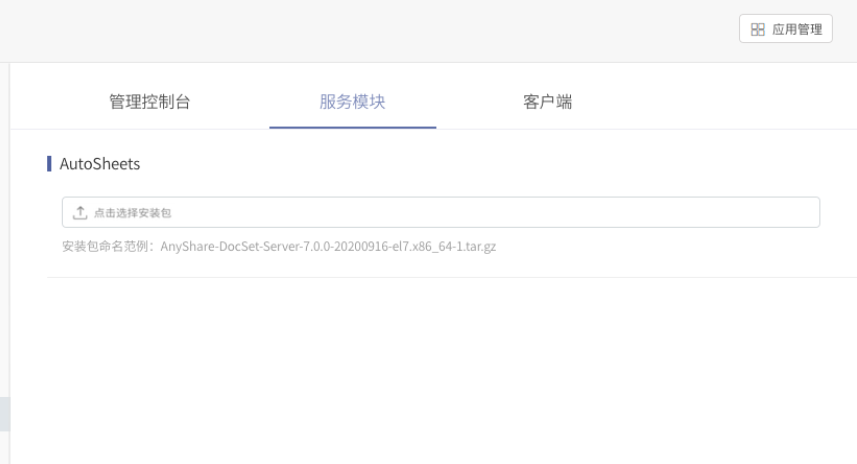
上传安装包
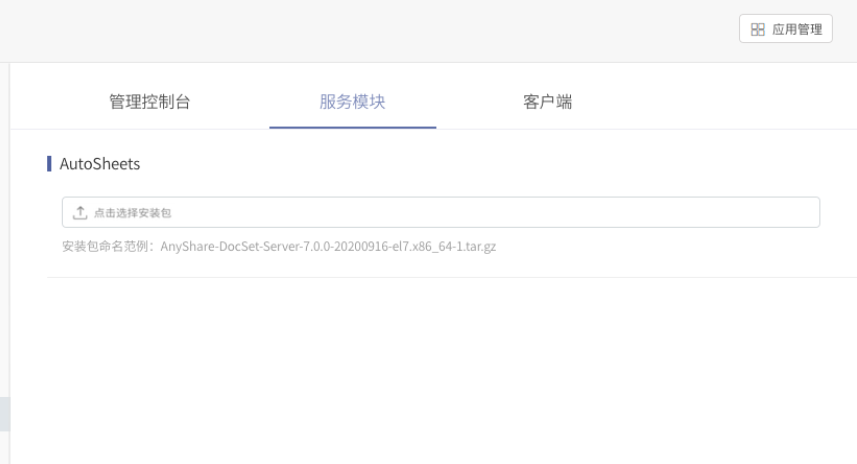
上传安装包
进入AnyShare部署控制台-【部署管理】-【服务模块】界面,找到AutoSheets模块。点击【点击选择安装包】,在弹出的文件选择框中选择AutoSheets安装包。选中后即可在文本框中查看所选包名。确认无误后,点击【上传】即可。
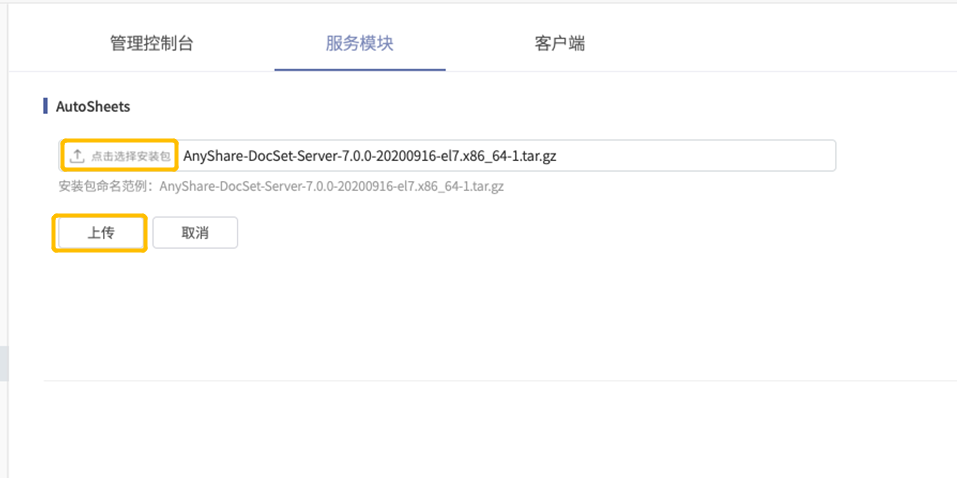
安装包选择错可点击【取消】删除当前安装包。或直接点击【点击选择安装包】选择正确安装包进行覆盖。
节点化部署
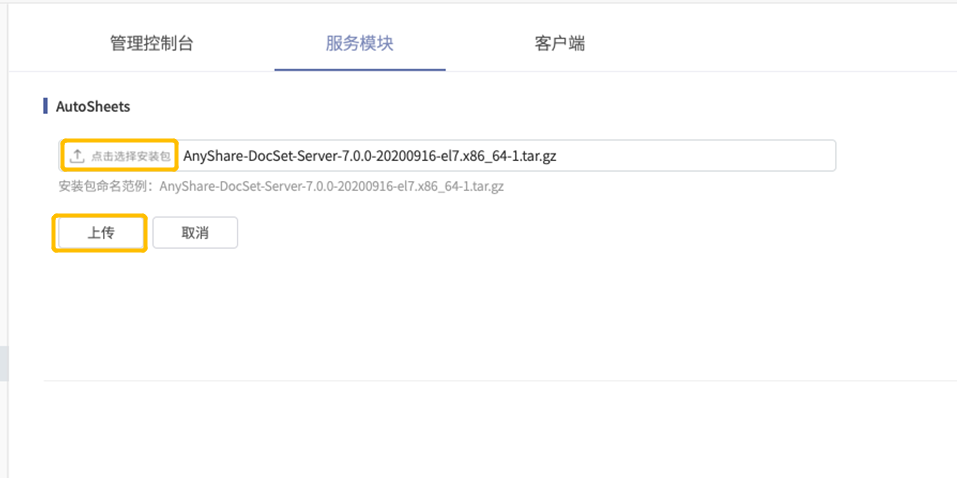
安装包选择错可点击【取消】删除当前安装包。或直接点击【点击选择安装包】选择正确安装包进行覆盖。
节点化部署
AutoSheets安装包上传完毕后,点击【开始安装】,在弹框中设置部署节点,即支持AutoSheets服务的AnyShare物理节点。节点选好后,点击【确定】即可开始在线安装。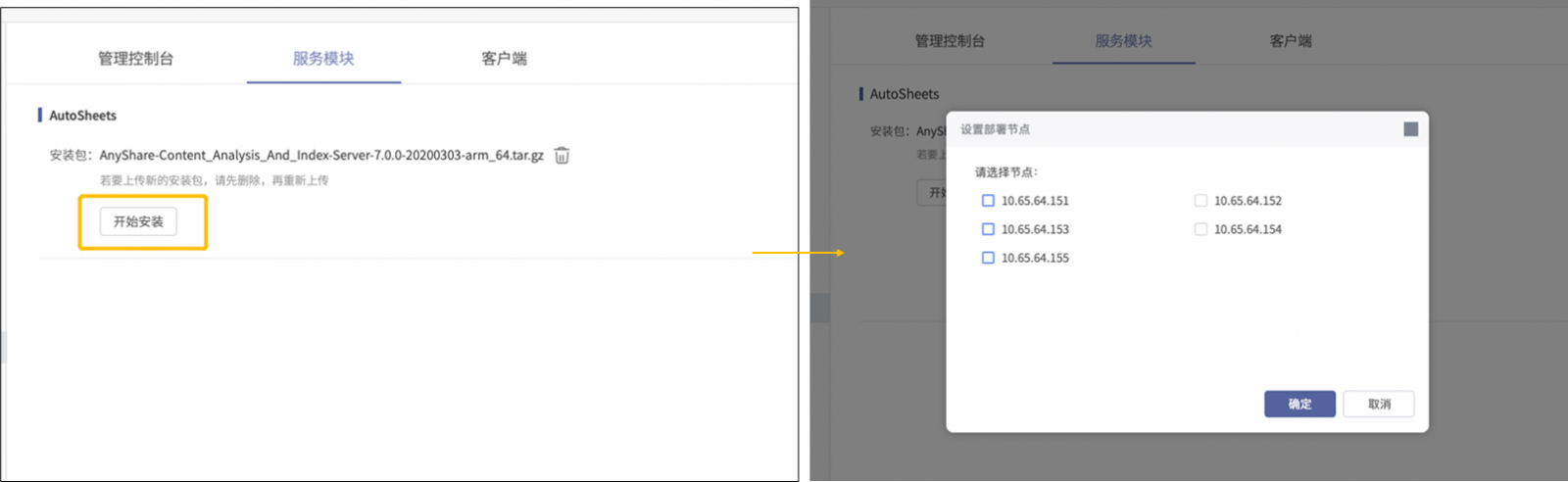
若上传了错误的安装包,可点击【删除】,返回上一步的上传界面。
查看安装信息
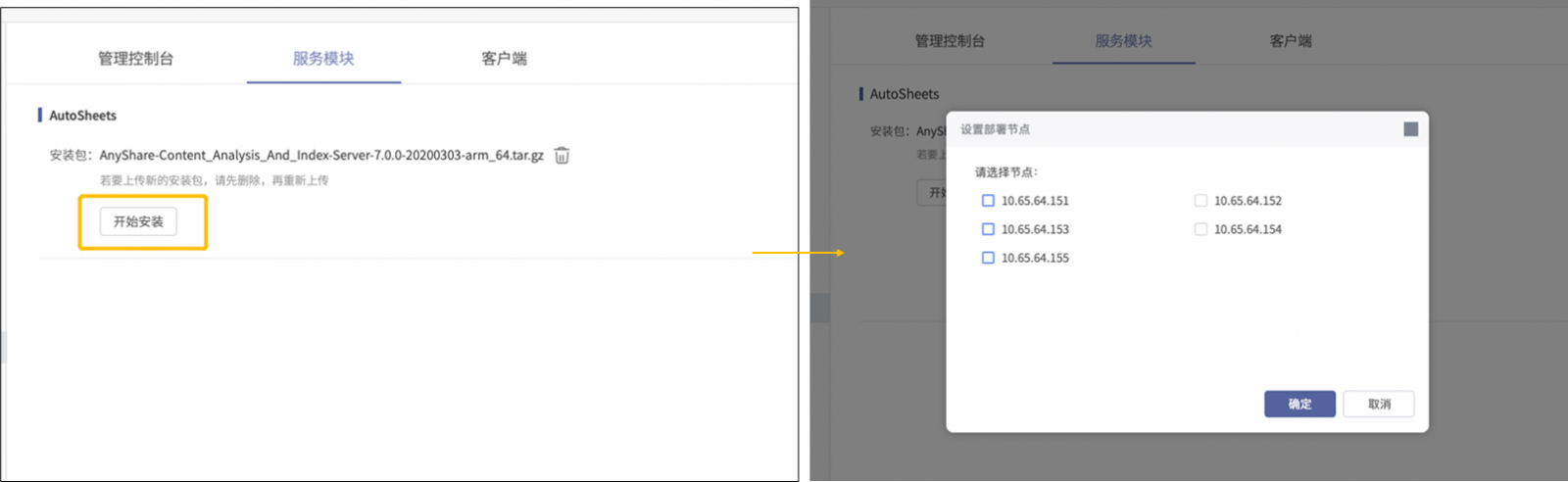
若上传了错误的安装包,可点击【删除】,返回上一步的上传界面。
查看安装信息
安装部署完成",页面将展示AutoSheets当前版本信息以及所部署节点信息。
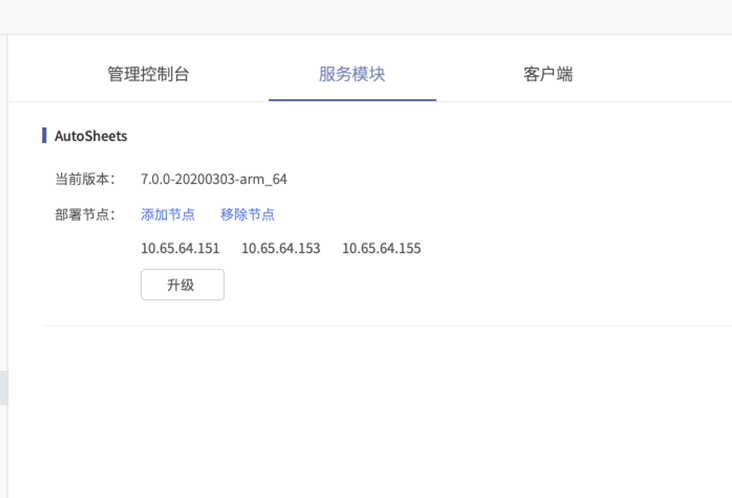
管理员可通过"增和删除节点灵活调整AutoSheets所部署节点位置。调整过程无需再次上传安装包,操作简便快捷。
点击【添加节点】,弹框中将展示可添加的部署节点,支持同时添加多个节点,确认无误后,点击【确定】即可。
点击【移除节点】,支持一次性移除多个节点,确认无误后,点击【确定】即可。移除最后一个节点后系统将不再提供AutoSheets相关服务,且相关数据会一并删除。
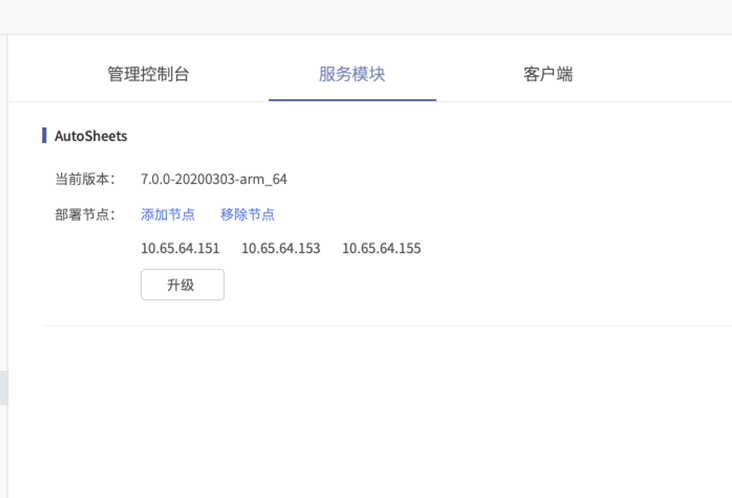
管理员可通过"增和删除节点灵活调整AutoSheets所部署节点位置。调整过程无需再次上传安装包,操作简便快捷。
点击【添加节点】,弹框中将展示可添加的部署节点,支持同时添加多个节点,确认无误后,点击【确定】即可。
点击【移除节点】,支持一次性移除多个节点,确认无误后,点击【确定】即可。移除最后一个节点后系统将不再提供AutoSheets相关服务,且相关数据会一并删除。
使用限制
• AutoSheets安装包仅支持tar.gz类型文件。
• 若在上传安装包阶段切换页面,上传任务将被中断。
• 部署节点数受AutoSheets服务许可限制,超出上限将无法执行安装。
• 若在上传安装包阶段切换页面,上传任务将被中断。
• 部署节点数受AutoSheets服务许可限制,超出上限将无法执行安装。
< 上一篇:
下一篇: >






















